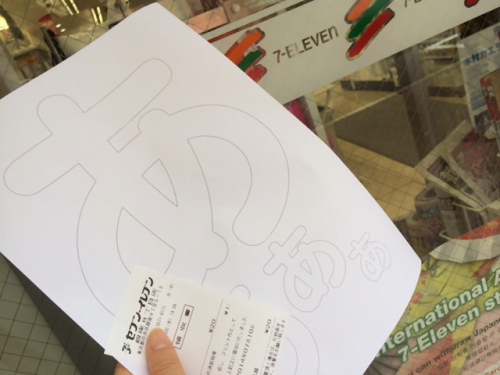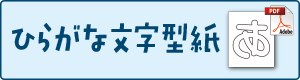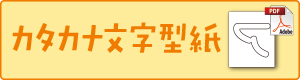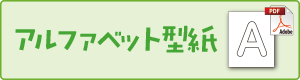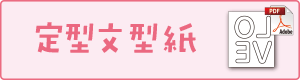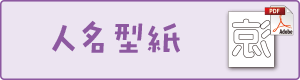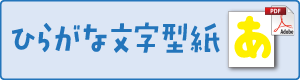このサイトにある文字型紙を(パソコンを使わずに)スマホのアプリ「ネットワークプリント」を使って、コンビニのファミリーマートでプリントする方法を書きます。

ざっくりした順序は
- アプリをダウンロード&起動
- スマホのブラウザでネットの文字(PDF)ページを表示
- アプリでPDFページをアップロード
- ファミリーマートに行きプリントアウト
の流れです。
このアプリだと、ファミリーマートだけでなく、ローソン、サンクス、セイコーマートでもプリントできます。
Androidの場合
まず、スマホからアプリ「ネットワークプリント」を検索

Android(Google Play)
→ネットワークプリント
ダウンロードします。

会員登録(メールアドレスが必要)をした後、ログインをし

この画面まで出てきたらアプリは一旦ここまで

次に必要な文字のページを開きます。
→文字一覧
例で「ありがとう」の文字ページを開きました。
ページを開く時にポップアップで「ダウンロード」をタッチ

再びアプリに戻り、「文章を登録する」をタッチ

ダウンロードした「ありがとう(type_043arigatou.pdf)」を選択

用紙サイズは「A4」、原寸/フィットは「用紙に合わせて印刷」を選択(※ページ指定は1ページしかないので「指定しない」)

これで登録が完了しました。

iPhoneの場合
まずはアプリ「ネットワークプリント」をダウンロードします。

iPhone(itunes)
→ネットワークプリント
アプリ内でユーザー登録をします。(メールアドレスが必要)
次に必要な文字のページを開きます。
→文字一覧
例で「ありがとう」の文字ページを開きました。

画面下センターに出るアイコン(四角に↑上矢印のマーク)をタップし
“ファイル”に保存をタッチ。

この場合「このiPhone内」を選びました。

再びアプリに戻り、「文章を登録する」をタッチ

ダウンロードした「ありがとう(type_043arigatou.pdf)」を選択

ファイル登録の際に「A4」を選択し、登録をタッチ

これで登録ができました。

コンビニでプリントをする
登録ができたらコンビニに行き、プリンターへ。

「プリントサービス」から

「ネットワークプリント」をタッチ

スマホのアプリを立ち上げ、ネットプリントのユーザー名をプリンター画面に入力

ログインできたら
プリンター画面の「ありがとう(type_043arigatou.pdf)」をタッチ

カラーモードは「白黒」、両面印刷は「しない」、A4サイズ1枚を確認、お金を入れ、プリント開始
プリント中

無事プリント出来ました〜

慣れるまで若干苦労しますが、何度かトライすればできると思います。
やり方は色々ありますが、基本的には「ファイルをアプリでプリンターにアップロード」、「コンビニに行ってログインし、ファイルをダウンロード」というやり方が共通しています。できなくても色々トライしてみてください。
以上、pdfをスマートフォンからネットプリント(netprint)する方法でした!
出力した紙を色紙に貼って切り抜きましょう!
|
|